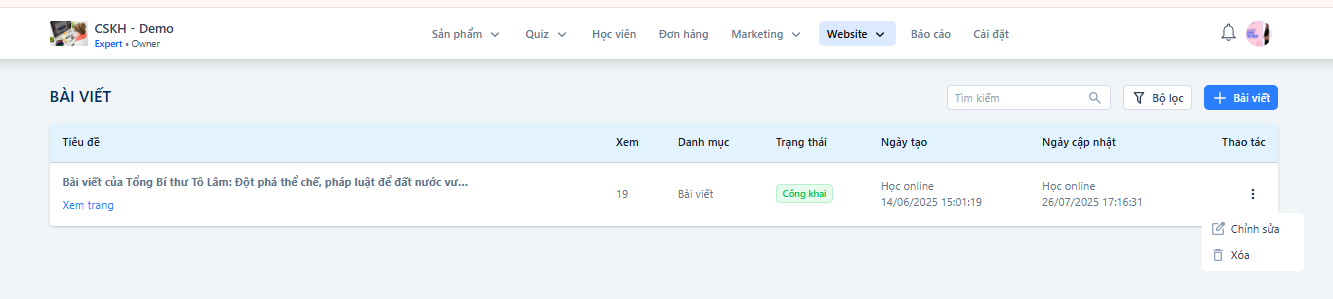Hướng dẫn sử dụng tính năng bài viết ( new version)
21/08/2025 11:25
1. Tạo mới bài viết
Bước 1: Từ menu Website, chọn Bài viết
Nhấn nút + Bài viết để tạo bài viết mới.

Bước 2: Nhập đầy đủ thông tin:
-
Tiêu đề bài viết (bắt buộc).
-
Danh mục: chọn danh mục phù hợp đã tạo ở bước A.
-
Hình đại diện (500x300): tải ảnh minh họa cho bài viết.
-
Mô tả ngắn: nhập đoạn mô tả tóm tắt nội dung.
-
Nội dung: soạn thảo chi tiết nội dung bài viết bằng trình soạn thảo văn bản có sẵn.
-
Tags: nhập các thẻ từ khóa liên quan để hỗ trợ tìm kiếm.
-
Cài đặt SEO: nhập tiêu đề, URL, từ khóa và mô tả để tối ưu SEO.
-
Chế độ hiển thị: tích chọn Công khai nếu muốn bài viết xuất hiện trên website.
Bước 3: Nhấn Lưu lại để hoàn tất.
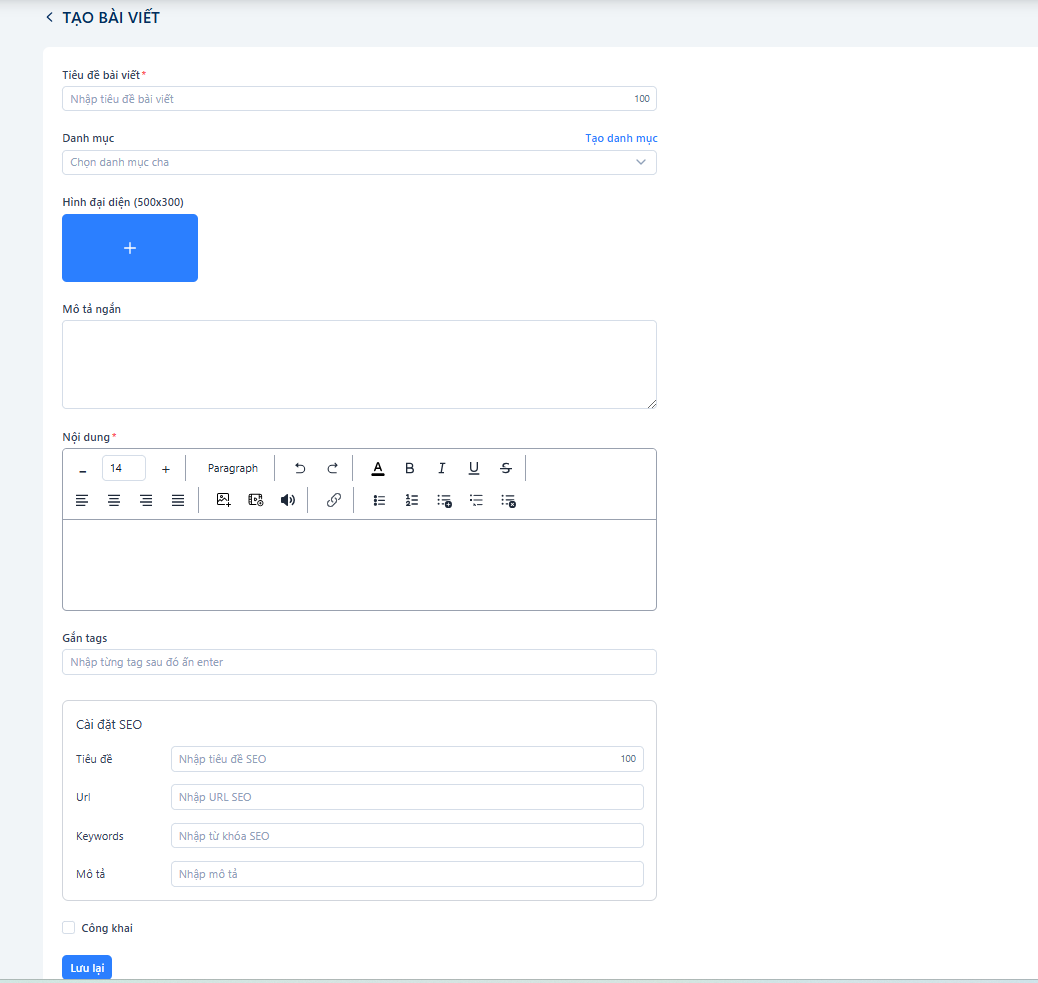
2. Quản lý bài viết đã tạo
- Có thể tìm kiếm nhanh bài viết từ thanh tìm kiếm hoặc bộ lọc theo danh mục bài viết
-
Sau khi tạo, bài viết sẽ hiển thị trong danh sách với các thông tin:
-
Tiêu đề
-
Lượt xem
-
Danh mục
-
Trạng thái hiển thị (Công khai / Riêng tư)
-
Ngày tạo: người tạo, ngày/tháng/năm ; giờ/phút/giây tạo bài viết
-
Ngày cập nhật: người cập nhật, ngày/tháng/năm ; giờ/phút/giây cập nhật bài viết
-
-
Ở cột Thao tác, người dùng có thể:
-
Chỉnh sửa: cập nhật nội dung, hình ảnh, trạng thái bài viết
-
Xóa: loại bỏ bài viết khỏi hệ thống.
-